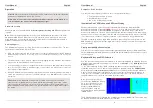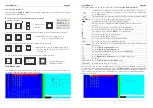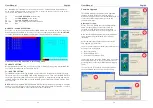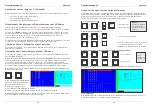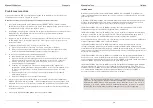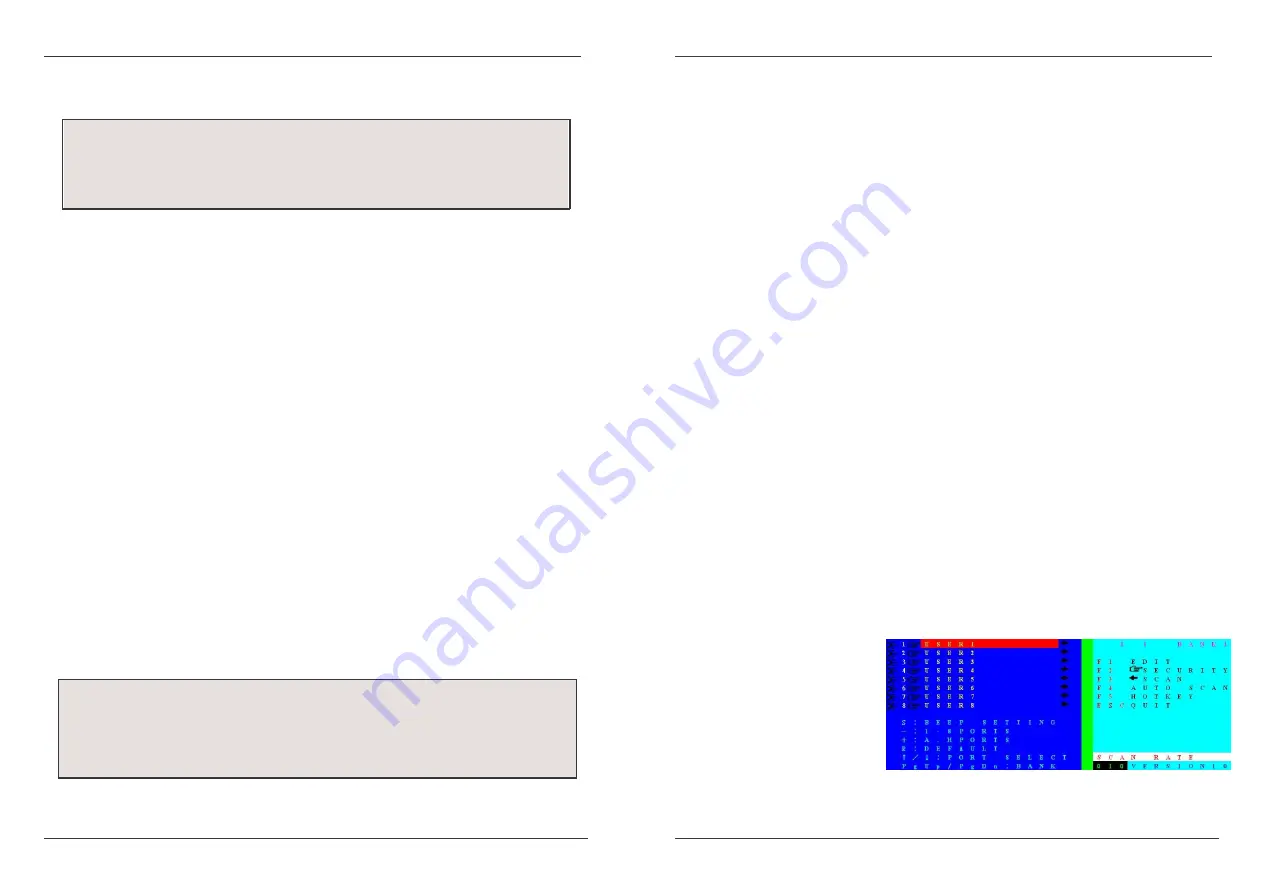
Manuel Utilisateur
Français
31
Utilisation
Sécurité par mot de passe
Lorsque vous allumez le switch KVM, le mot de passe par défaut est mis sur OFF
(désactivé) et aucun mot de passe n’est demandé.
Note
: merci de ne pas changer les mots de passe tant que vous ne vous êtes pas familiarisés
avec les opérations du switch KVM et son menu OSD. Quand vous activez un mot de passe,
assurez vous d’en prendre note à un endroit sûr. Sinon, si vous perdez le mot de passe, vous
devrez envoyer le switch KVM à LINDY pour une maintenance permettant de réinitialiser le mot
de passe.
Support Hot Plug
Ce switch KVM supporte une fonction “Hot Plug” pour une connexion ou une déconnexion de
PCs, même en cours de fonctionnement. L’utilisateur peut arranger ou maintenir les PCs
comme ainsi:
a. Un PC peut être connecté et déconnecté sur n’importe quel port du switch KVM, et ce sans
avoir à l’éteindre tant qu’il n’est pas utilisé par la console.
b. Les pilotes de la souris du PC doivent supporter cette fonction “hot plug”, sinon l’ordinateur
doit être redémarré quand il est connecté au switch KVM.
c. Vous pouvez déconnecter la souris ou le clavier du port console et le connecter plus tard à
n’importe quel moment. Si vous devez changer de type de souris, vous devez redémarrer la
console et certains ordinateurs.
d. Un switch KVM SLAVE peut être ajouté ou retiré à n’importe quel moment ; mais après avoir
ajouté ou retiré un switch, vous devez faire un reset de tous les switchs KVM. Vous n’avez
PAS besoin de redémarrer les ordinateurs.
Note importante: certains systèmes d’exploitation, comme des versions Unix, sont
incapables de supporter la fonction “Hot Plug”. Si vous débranchez/rebranchez en
utilisant ce type de système, cela peut causer des événements inattendus, voire éteindre
l’ordinateur. Avant d’utiliser la fonction ”Hot Plug”, assurez vous que votre système et que
votre pilotes de souris supportent cette fonction.
Note importante
:
votre écran n’affichera qu’un signal PC à la fois. Toutes les
commandes clavier et souris sont envoyées uniquement vers ce PC.
Quand un PC est connecté au port sélectionné mais qu’il n’est pas allumé, ou
qu’il est en mode veille, l’écran n’affichera aucun signal.
Manuel Utilisateur
Français
32
Sélection du port / ordinateur
Vous pouvez sélectionner l’ordinateur sur lequel vous voulez accéder, de 3 façons différentes:
Bouton en façade
Sélection par séquence clavier hotkey
Par menu OSD (On screen display)
Bouton-LED pour chaque port et LED en façade
Chaque port du switch correspond à un bouton avec 2 LEDs intégrées.
Lorsque le bouton du switch est allumé en
ROUGE:
le port est sélectionné
et connectée à la
console. Lorsque le bouton du switch est allumé
BLEU
, un ordinateur est connecté à ce port (et
a 5V de tension présent sur ces ports PS/2). Cela ne signifie pas nécessairement que
l’ordinateur est entièrement allumé, mais qu’il peut aussi être en mode veille (avec toujours 5V
présents à ses ports PS/2). Si la LED du bouton n’est pas éclairée, soit aucun ordinateur n’y est
connecté, soit l’ordinateur est entièrement éteint.
Les LED en façade sont au nombre de 3 lumières quand le KVM est allumé. La 1
ère
LED se
réfère au numéro BANK (de 1 à 8) et la 2ème se réfère au numéro de port
sélectionné/connecté à la console (de 1 à 8/16).
Bouton de sélection en façade
Vous pouvez sélectionner un ordinateur en pressant le bouton Bank (pour se commuter sur le
switch KVM/bank désiré) et le bouton permettant de sélectionner le port désiré.
Sélection par séquence hotkey et par menu OSD
Vous pouvez sélectionner l’ordinateur via une séquence Hotkey clavier, ou OSD (On Screen
Display.
Pour utiliser soit le clavier, soit le menu OSD: vous devez entrer dans le mode commande du
switch KVM. Pour ce faire et envoyer les commandes au switch KVM, la touche ARRET DEFIL
doit être pressée 2 fois en moins de 2 secondes. La touche ”arrêt défil” peut être modifiée
avec NUM ou Caps Lock (selon vos besoins); cela est expliqué plus tard dans ce manuel à la
page 11. Dans certains cas pour certains systèmes d’exploitation, il peut être nécessaire de
presser la séquence hotkey 3 à 4 fois si le switch KVM n’y répond pas.
Une fois que vous avez tapé 2 fois
“Arrêt défil”, le menu OSD apparaît
alors à l’écran et vous pouvez
décider les séquence hotkey soit
en mode OSD, soit en mode
clavier (la souris est désactivée
dans le mode OSD).
Le switch KVM émettra un bip sonore pour confirmer la commutation en séquence en mode
hotkey ou OSD. Cette option peut être activée/désactivée depuis le menu OSD (commande S)